五年级上册信息技术课件-6认识EXCLE |重庆大学版(共9张PPT)
- 格式:pptx
- 大小:207.46 KB
- 文档页数:7


小学信息技术--认识EXCEL课件小学信息技术认识 EXCEL 课件在当今数字化的时代,信息技术的重要性日益凸显。
对于小学生来说,尽早接触和掌握一些基本的信息技术知识和技能,将为他们未来的学习和生活打下坚实的基础。
而 EXCEL 作为一款强大的电子表格软件,具有广泛的应用场景和实用价值。
接下来,让我们一起走进小学信息技术课程中关于认识 EXCEL 的课件。
一、课程导入在课程开始时,可以通过展示一些实际生活中使用 EXCEL 的例子来引起学生的兴趣。
比如,学校的成绩统计表、家庭的收支明细表、班级的图书借阅记录表等等。
让学生们意识到,EXCEL 可以帮助我们更高效、更有条理地处理和分析数据。
二、EXCEL 的基本概念1、工作簿和工作表向学生介绍,EXCEL 文件被称为工作簿,一个工作簿中可以包含多个工作表。
就好像一本书可以有很多页一样,每个工作表都可以用来记录不同类型的数据。
2、单元格单元格是 EXCEL 中最基本的单位,就像一个个小格子。
每个单元格都有其唯一的地址,由列标和行号组成,例如 A1、B2 等。
3、数据类型EXCEL 中可以处理多种数据类型,如文本、数字、日期等。
让学生了解不同数据类型的特点和用途。
三、EXCEL 的界面打开 EXCEL 软件,向学生展示其界面组成。
1、标题栏显示当前工作簿的名称。
2、菜单栏包含各种操作命令,如文件、编辑、视图等。
3、工具栏提供了一些常用的操作按钮,方便快捷操作。
4、编辑栏用于输入和编辑单元格中的内容。
5、工作表区域这是我们主要进行数据输入和处理的地方。
6、状态栏显示当前的工作状态和相关信息。
四、数据输入1、手动输入让学生亲自尝试在单元格中输入文本、数字等数据。
2、快速填充例如输入序列数据 1、2、3 时,可以通过拖动单元格右下角的填充柄来快速生成。
3、数据有效性设置数据的有效性规则,例如限制输入的数字范围、文本长度等,保证数据的准确性。
五、数据编辑1、修改数据直接在单元格中进行修改。
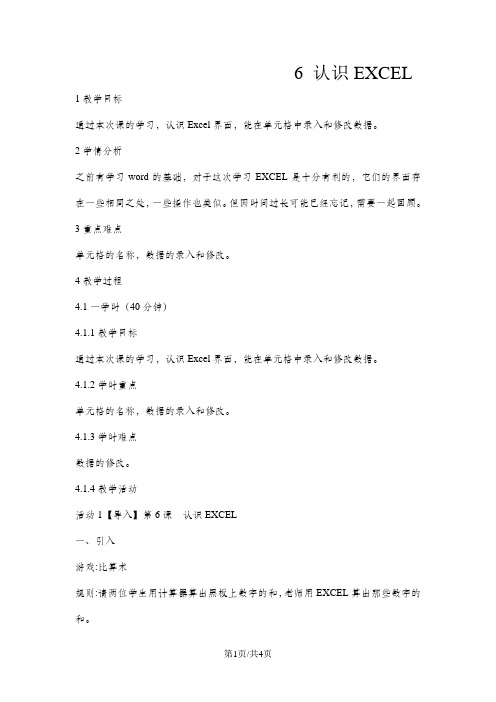
6 认识EXCEL 1教学目标通过本次课的学习,认识Excel界面,能在单元格中录入和修改数据。
2学情分析之前有学习word的基础,对于这次学习EXCEL是十分有利的,它们的界面存在一些相同之处,一些操作也类似。
但因时间过长可能已经忘记,需要一起回顾。
3重点难点单元格的名称,数据的录入和修改。
4教学过程4.1一学时(40分钟)4.1.1教学目标通过本次课的学习,认识Excel界面,能在单元格中录入和修改数据。
4.1.2学时重点单元格的名称,数据的录入和修改。
4.1.3学时难点数据的修改。
4.1.4教学活动活动1【导入】第6课认识EXCEL一、引入游戏:比算术规则:请两位学生用计算器算出黑板上数字的和,老师用EXCEL算出那些数字的和。
想一想:你更喜欢哪一种计算方法?为什么?学生回答。
二、新课1、软件介绍名称:EXCEL(电子表格)功能:计算高手、图表制作能手(柱形统计图、饼图、折线图、课程表……)2、学生打开EXCEL,师生共同认识EXCEL界面P35。
标题栏、菜单栏、工具栏重点:工作区(单元格、列号、行号、名称框、编辑栏)3、它们的关系:工作区包含很多单元格,单元格的名称由列号+行号组成,它的名字放在名称框,在编辑栏里面可以编辑单元格的内容。
知识点:单元格的名称=列号+行号问:刚才说了单元格的名称在名称框里面,比如这个单元格的名称叫:A6,你能猜出它的名称是怎么得来的吗?(由列号+行号组成单元格的名称)比一比:分小组回答老师所指向单元格的名称,看哪一组回答得又快声音又干脆洪亮。
练习:书上P36的练习,在括号里填上单元格的名称。
(大家一起对一对答案) 4、在电子表格里面输入内容六字方法:先点击、后输入练习一:(1)将书上P37的四景区旅行费用情况表补充完整(2)寻找方法去修改表中的错误提示:可以从书上的探一探中寻找答案,单击单元格和双击单元格大家一起解决的问题:怎么修改单元格中的文字、怎么调整单元格的列宽和行高。
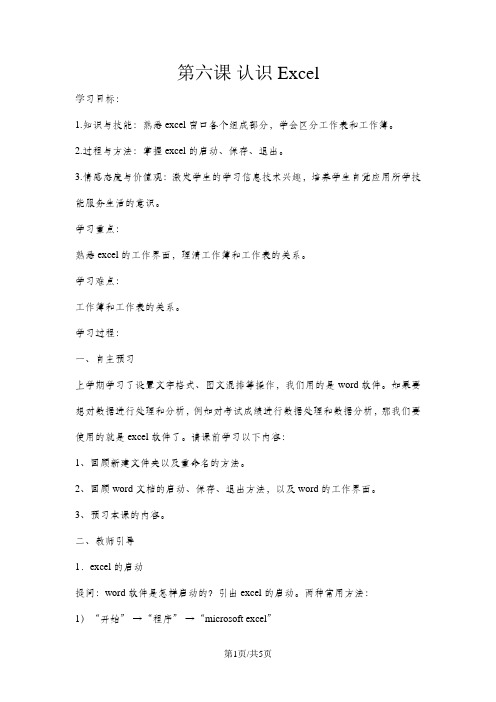
第六课认识Excel学习目标:1.知识与技能:熟悉excel窗口各个组成部分,学会区分工作表和工作簿。
2.过程与方法:掌握excel的启动、保存、退出。
3.情感态度与价值观:激发学生的学习信息技术兴趣,培养学生自觉应用所学技能服务生活的意识。
学习重点:熟悉excel的工作界面,理清工作簿和工作表的关系。
学习难点:工作簿和工作表的关系。
学习过程:一、自主预习上学期学习了设置文字格式、图文混排等操作,我们用的是word 软件。
如果要想对数据进行处理和分析,例如对考试成绩进行数据处理和数据分析,那我们要使用的就是excel软件了。
请课前学习以下内容:1、回顾新建文件夹以及重命名的方法。
2、回顾word文档的启动、保存、退出方法,以及word的工作界面。
3、预习本课的内容。
二、教师引导1.excel的启动提问:word软件是怎样启动的?引出excel的启动。
两种常用方法:1)“开始”→“程序”→“microsoft excel”2)(学生填写)2.excel的窗口1)出现一个满是格子的空白窗口,这就是一张电子表格了,第一个格子看着边框要粗一些,处于选中状态;2)最上面是标题栏,默认的是文件名book1,保存的时候起一个有意义的,excel 的文件称作“工作薄”;3)再下面是菜单栏,里面是各个操作命令,记住常用的“文件”和“格式”菜单;4)再下面是工具栏,里面是一些常用的菜单命令,在分界线的地方可以点击下拉按钮,找到其他操作按钮;5)下面的空白是工作区,数据输入在各个格子中,每个格子称作一个“单元格”,由横向和纵向坐标定位,第一个格子是a1;6)最下边是状态栏,里面的sheet1、sheet2是指各个工作表;请同学们观察excel 的标题栏、菜单栏、工具栏、状态栏,并与word的相比,有什么相同或不同之处?3.菜单栏与工具栏的移动(引导学生自主操作,产生成就感)方法:鼠标指向菜单栏的虚线处,当鼠标变为双向箭头时,拖动菜单栏到指定位置。

6 认识EXCEL 1教学目标1.知识与技能目标认识软件工作窗口、掌握单元格的名称、会简单的数据输入2.过程与方法目标学生自学,小组互学,班级展学3.情感态度价值观帮助别人,快乐自己。
2学情分析作为五年级的的学生,会用word进行文字编辑,为学习EXCEL奠定的基础。
五年级的学生小组合作学习技能基本形成,具备一定的互助互学能力。
3重点难点认识EXCEL软件工作窗口,掌握单元格的名称。
4教学过程4.1第一学时4.1.1教学活动活动1【导入】激趣引入播放一组学生参加体质健康运动会的图片,停在六一班成绩表引入语:学校开展体质健康运动会,每个同学参加1分钟跳绳、1分钟仰卧起座、50米跑,每个比赛项目根据班级男、女同学的平均成绩之和决定获奖名次。
1-6年级评出第一名给予奖励。
怎样计算这些数据呢?1.激趣:教师请一位学生说算出一个班的三个项目的男、女同学的平均成绩之和要多长时间,估计一下老师要用多长时间。
2.教师操作EXCEL表格,现场演示操作过程,并让学生计时。
3. 介绍EXCEL的功能,明确本节课的学习任务活动2【活动】自学与互学教师活动:让学生明确自学要求;教师巡回指导,帮助和指导学习有困难的学生,了解学生自主学习情况。
教师让学生明确互学要求学生活动:1.明确学习要求,看书P35-36自学。
2.打开EXCEL软件,上机学习。
填写说一说后面的空格。
:3.说一说EXCEL软件工作窗口各部分的名称。
4.核对说一说的答案,小组讨论为什么要这样填写。
活动3【活动】反馈矫正教师活动:1.收集学生在操作过程中遇到的困难和问题。
2. 让学生明确展示要求3. 教师在学生操作演示过程中,对学生存在操作困难的问题和教材中缺少的操作步骤进行强调和提示。
4.引导学生展学。
学生活动:1.汇报在操作过程中遇到的困难。
2.请一个小组汇报EXCEL软件工作窗口各部分的名称,比较EXCEL窗口与WORD窗口有什么不同?一组汇报后,其他组补充。

6 认识EXCEL 1教学目标1、了解EXCEL的功能与特点。
2、掌握EXCEL的启动与退出。
3、了解EXCEL工作薄和工作表的有关概念。
4、了解EXCEL菜单栏和工具栏中各种工具的使用。
5、初步掌握单元格的表示方法。
2 学情分析学生对EXCEL界面有所认识,对表格也所认识。
但不太了解电子表格的强大功能和单元格的名称。
3重点难点重点:EXCEL单元格概念及表示方法。
难点:工具栏中的常用工具和格式工具的名称及作用。
4教学过程4.1第一学时4.1.1教学活动活动1【导入】谈话引入:考试后成绩表我们一般要做些什么?生:总分,平均分,排序等,师:如果是全校的成绩在一起呢,老师想统计一下有关各分数段的分布情况,不及格人数。
用人工方便吗?首先提出任务,准备出一张学生期中考试的成绩表,请一位同学独立用一节课的时间算出每个同学的总分、他在班级的名次、以及每科单科平均分等。
没有人能挑战这项任务,就此导入电子表格EXCEL,提出EXCEL能用很短的时间就能完成以上提出的任务,以引起学生的兴趣。
活动2【讲授】初识EXCEL教师演示讲解EXCEL的功能与特点。
主要展示它在数据分析、运算、以及建立图表等方面的特点。
(用网络广播)活动3【活动】初识EXCEL1:学生探索打开EXCEL的方法。
认识EXCEL的图标。
2:师:请同学观察电子表格界面和WORD的相同和不同的地方。
3:认识excel打开excel窗口,介绍单元格、行号、列号、编辑栏、名称框等基础知识4:观察表格的行列,说出单元格的名称。
5:学会在单元格中输入数据鼠标指针在excel工作区中呈十字形。
如果要在某个单元格中输入数据,单击选定此单元格然后输入即可。
①启动EXCEL。
(让学生回忆启动WORD的方式)(2分钟)②EXCEL启动后,让学会把WORD和EXCEL做个比较,分析异同点,先独立观察,然后可分小组讨论,形成意见后回答。
(5 分钟)教师演示总结,同时指出工作薄和工作表的概念。
第六课认识 Excel教课内容剖析和设计:因为这节内容操作性比较强,假如不过由教师来讲,学生可能会感觉乏味,因此我准备在老师的指引下,,让学生去操作,而后经过实践去理解相关的观点,有不足之处由老师或学生来增补,这样能让学生踊跃参加,活跃讲堂氛围,既让学生学到知识,又培育了学生未来学习与生活联系的习惯和自主学习的习惯。
教课对象剖析:五年级的学生因为在前方学过计算机的操作,有一点基础知识,但他们对信息技术学习有一个初步的认识,他们对应用是一种直观的应用,更多的是需要老师去指引,让他们从中去体验操作成功的快乐。
教课目的:知识与技术:1.认识 Excel 表格办理软件的功能。
2.掌握启动和退出Excel 的方法。
3.认识 Excel 窗口的构成。
4.会在 Excel 中新建表格、保留表格的方法。
5.掌握单元格名称确实定方法。
6.能在指定单元格里输入和改正文字内容7.能依据使用 WORD 的经验显示、隐蔽各工具栏,并能利用格式工具栏美化表格文字。
过程与方法:经过教师的演示,学生着手操作提高利用EXCEL 解决平时生活的应用能力感情、态度与价值观:1.培育学生利用计算机进行简单的数据统计工作的意识和能力。
2.让学生理解 EXCEL 对平时生活和学习的重要作用。
3.激发对信息技术激烈的求知欲,养成踊跃主动地学习和使用EXCEL ,并参加信息技术活动的态度。
二、教课要点1.Excel 软件的用途和功能。
2.新建表格、保留表格的方法。
3.对行和列的娴熟操作。
三、教课难点1.怎样依据已知的条件,对队列的操作以及数据的办理。
四、教课方法1.察看法。
2.演示法。
3.自学法。
五、教课手段与教课媒体1.网络教室。
2.文字素材。
3. 多媒体教课软件。
4. 一组数据。
六、课时安排 1 课时。
七、课前准备保证教课所用工具均能够正常使用。
八、教课过程(一)导入课题展现一张课程表或其余表格、数据图等等成品。
问:请问这些表格我能够用什么做出来?导入课题。
五年级上册信息技术教案 6认识EXCEL重庆大学版
这节课,我们学习利用excel2019来保存数据信息。
下面我们来看一些漂亮的表格。
(出示几个表格)这些表格好看嘛?你们想不想自己也能制作这样漂亮的表格呢?(想)
好我们一起来学习。
二、新课
同学们,我们已经学习了用Word制作表格,今天来学习用电子表格软件Excel (电子表格)制作表格。
你还会发现Excel有很强大的功能哟。
1、认识Excel
(学生兴趣得到激发)
打开Excel2019后会出现如下窗口。
名称栏、编辑栏、行号、列号、单元格、工作区
学生说一说图中不同颜色的单元格对应的名称分别是:
2、在单元格中输入数据。
⑴单击A1单元格。
⑵输入数据,可以是数字,文字等,如“88元”。
拓展思维
1、学习说单元格的名称。
2、学生说移动单元格的方式有哪些?
3、学生介绍输入同一内容的技巧,演示给大家看。
1、教学单元格的定义
教师指单元格,学生说单元格名称。
2、单元格的移动
你是怎么移动到其他单元格的?
3、输入同一内容
在输入同一内容时,你有什么快捷方法吗?
4、布置作业
自己设计一个表格,输入内容并保存。
三、学生练习
(按要求操作)
输入P37中间的表格
四、拓展
(探究学习)
⑴同学们,如果要修改Excel单元格中的数据该怎么办?分别尝试用单击单元格和双击单元格的方式进行修改,看看有什么不同?
⑵比较Excel窗口与word和窗口的什么不同
作业布置:
制作一个统计班级学生身高的excel表格。